VALORANT es uno de los títulos FPS más populares y su juego en equipo hace que la comunicación sea un factor esencial. Los jugadores deben comunicarse constantemente y transmitir información sobre los oponentes, además de usar habilidades con sus compañeros de equipo. Si bien puedes usar una aplicación de terceros como Discord para comunicarte con tus compañeros de equipo en VALORANT, varios jugadores prefieren usar el chat de voz del juego. Los jugadores a menudo han descubierto que mientras transmiten su juego en Discord, el chat de voz no es audible para los espectadores.
Tus comunicaciones en el juego no se escuchan en la transmisión de Discord, aunque el audio del juego funciona bien. Este problema puede ocurrir por varias razones, lo que no permite que los espectadores se hagan una idea de lo que sucede en el juego. Hemos enumerado algunos métodos para solucionar este problema que los jugadores pueden probar. Esto solucionará el error del chat de voz en la transmisión de Discord y permitirá que otros escuchen las comunicaciones del juego.
Así es como los jugadores pueden escuchar las comunicaciones de VALORANT en las transmisiones de Discord.
Cómo arreglar el chat de voz de VALORANT en Discord stream
Si tiene varios dispositivos de entrada de voz, parlantes o auriculares, entonces es ideal para verificar primero la configuración de sonido de Windows antes de verificar las otras aplicaciones. Elija el micrófono y los auriculares correctos en las respectivas secciones de Entrada y Salida. Verifique las propiedades del dispositivo para ver los niveles de audio. Visite las opciones de Sonido avanzado y verifique si los niveles de audio, la salida y los dispositivos de entrada están configurados correctamente tanto para VALORANT como para Discord.
Comprueba la configuración del chat de voz de VALORANT

Visite la Configuración de audio de VALORANT y vaya a la pestaña Chat de voz. Verifique el volumen de audio del dispositivo de entrada, salida, entrada y micrófono. Recomendamos hacer la prueba de Loopback para ver si los niveles de audio son audibles o no. Los jugadores a menudo han descubierto que mantener el chat de voz en Push To Talk hace que sea inaudible escuchar las comunicaciones en la transmisión de Discord. Puede cambiar el Modo de activación de voz de fiesta a Automático, luego compartir la pantalla en Discord para ver si el problema persiste.
Los jugadores también deben verificar el estado de la plataforma de VALORANT para ver si el chat de voz está inactivo. Verifique en la esquina superior izquierda de la pantalla de inicio y verá un signo de exclamación rojo o amarillo que indica el estado de la plataforma. Cambiar el modo de activación de voz de fiesta a automático parece solucionar el problema y permite a los espectadores escuchar las comunicaciones del juego en Discord Steam. Sin embargo, si el problema persiste, intente realizar algunos cambios en la configuración de audio de Discord.
Verifique la configuración de audio de Discord
Mientras transmite el juego en Discord, debe verificar algunas cosas para asegurarse de que la aplicación capte el chat de voz de VALORANT. En lugar de transmitir a través de la opción Compartir tu pantalla, recomendamos compartir la pantalla del juego directamente. Visite la configuración de voz y video de Discord para verificar todas las opciones de audio adecuadas. En Opciones de voz avanzadas, encontrará Supresión de ruido, Cancelación de eco, Actividad de voz avanzada y más opciones que puede desactivar.
Recomendamos apagarlos y comenzar la transmisión de nuevo. En Subsistema de audio, encontrará tres opciones, Estándar, Legado y Experimental. Seleccione la opción Estándar y active Diagnóstico de voz. También puede realizar la depuración a través de la grabación de audio diagnóstica en Discord. Esto analiza los problemas de audio y los envía a Discord Support para obtener más ayuda. Estas soluciones han solucionado el problema y los espectadores pueden escuchar las comunicaciones de VALORANT en Discord Steam. Sin embargo, si el problema persiste, recomendamos comunicarse con el Soporte de Discord y el Soporte de Riot Games con un informe detallado del problema.







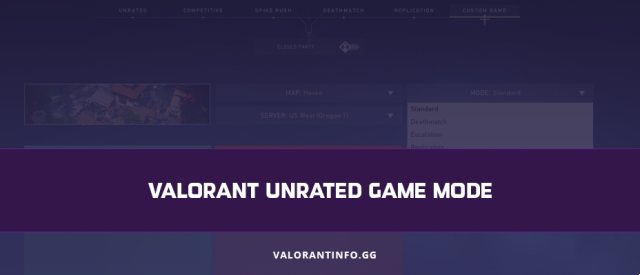







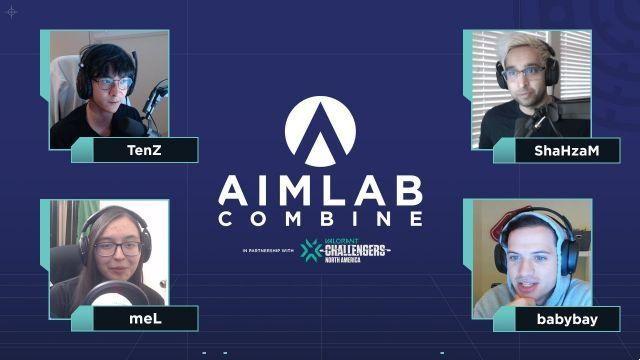

![Windows 11 Valorant no funciona en PC sin TPM 2.0 [consejos extra2gaming]](/images/posts/a59924d820482d950b3a44b43ef87a0d-0.jpg)





